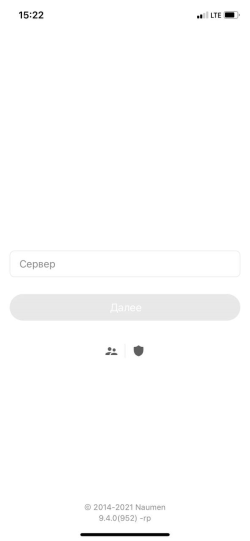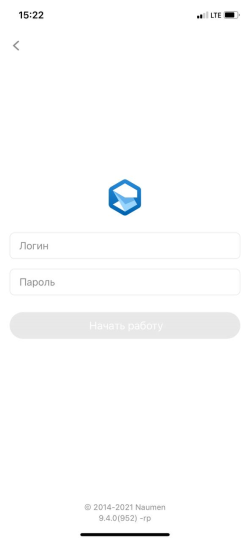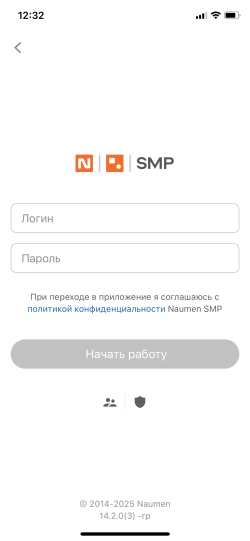Выполнение действия
Первый экран входа в приложение
При первом входе в приложение сначала открывается экран с полем для ввода адреса сервера, на котором развернуто приложение. Введите адрес сервера и нажмите кнопку Далее.
При переходе на приложение по ссылке с адресом сервера, при открытии ссылки в мобильном приложении, поле с адресом сервера заполняется автоматически и выполняется переход на второй экран входа.
Если попытка перейти на второй экран входа по короткому адресу (без протокола взаимодействия и суффикса /sd) оказалась неудачной, то необходимо ввести полный адрес сервера.
Правила заполнения адреса сервера
-
Префикс протокола http — префикс можно не указывать, он добавится автоматически.
Пример, naumen-sd.ru → http://naumen-sd.ru.
-
Префикс протокола https — префикс можно не указывать, он добавится автоматически. Должен быть доверенный сертификат.
Примеры, naumen-sd.ru → https://naumen-sd.ru, http//naumen-sd.ru → https://naumen-sd.ru.
-
Постфикс — постфикс "/sd" в адресе можно не указывать, он добавится автоматически.
Примеры, naumen-sd.ru → http://naumen-sd.ru/sd/, http://naumen-sd.ru → http://naumen-sd.ru/sd/, http//naumen-sd.ru/sd → https://naumen-sd.ru/sd/.
-
Наклонная черта — наклонная черта в конце адресной строки добавляется автоматически при необходимости.
Пример, http://naumen-sd.ru/sd → http://naumen-sd.ru/sd/.
-
Порт — порт 80 (по умолчанию).
Другой порт необходимо явно указать в строке адреса.
Пример, http://naumen-sd.ru:8080/sd.
- Редирект — редиректы не поддерживаются.
Второй экран входа в приложение
На втором экране входа укажите логин и пароль пользователя и нажмите кнопку Начать работу.
При переходе на приложение по ссылке на форму авторизации с заполненным логином, поле с логином заполняется автоматически.
Для формирования ссылки используются скриптовые методы, см. api.web Формирование ссылок, ведущих в мобильное приложение.
На экране отображается сообщение со ссылкой на политику конфиденциальности компании. По ссылке выполняется переход на сайт компании NAUMEN и отображается полная версия политики конфиденциальности.
Содержание второго экрана входа зависит от настройки системы. Аутентификация может осуществляться через внешний сервис, например, Azure AD. Настройка определяется параметром "Тип аутентификации".
Логотип определяется темой интерфейса оператора, выбранной пользователем в веб-интерфейсе.
Результат входа в систему
При успешной аутентификации пользователя на экране отобразится первый доступный для просмотра элемент: список объектов, экран карточки объекта
Если нет доступных для просмотра списков, карточек
При успешной авторизации в мобильном приложении автоматически создается аккаунт с параметрами, указанными при авторизации. Подробное описание аккаунтов приведено в разделе Аккаунты. iOS.